كيفية إضافة مسؤول إلى Instagram: مهارات Instagram الأساسية
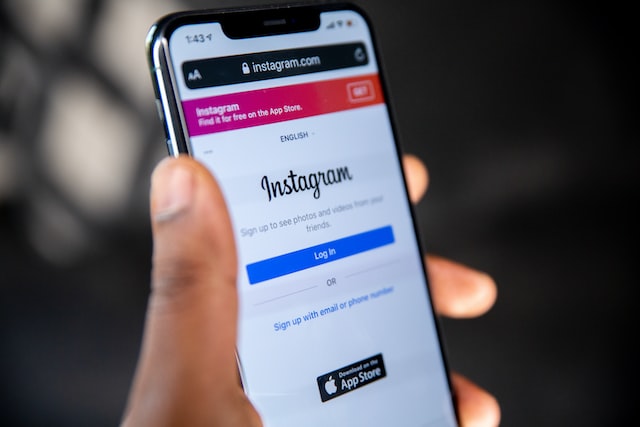
تعد معرفة كيفية إضافة مسؤول إلى Instagram إحدى الخطوات الأساسية لبناء نشاط تجاري على Instagram. يتمتع مسؤول Instagram بسلطة الموافقة على الطلبات أو رفضها وإضافة المستخدمين وإزالتهم وضمان جودة الصفحة بالكامل. عندما تصل إلى المرحلة التي تريد فيها وصول الخبراء الموثوق بهم إلى صفحتك والمساعدة في عملك ، فإن إضافتهم كمسؤول Instagram هي طريقة آمنة للقيام بذلك. قد ترغب في الحصول على مساعدة من وكالة تسويق أو مدير وسائط اجتماعية أو مساعد يمكنه المساعدة في الرد على كل هذه الرسائل المباشرة. باختصار ، إذا كنت تريد نشاطا تجاريا على Instagram يعمل بسلاسة ، فستحتاج إلى إضافة مسؤولين إلى Instagram في مرحلة ما.
سواء كنت ترغب في إضافة عدة مشرفين أو مسؤول واحد فقط ، فقد قمنا بتغطيتك. سيغطي هذا الدليل الأساسي جميع الخطوات العملية لكيفية إضافة مسؤول إلى Instagram. هيا بنا نبدأ.
كيفية إضافة مسؤول إلى حساب أعمال Instagram
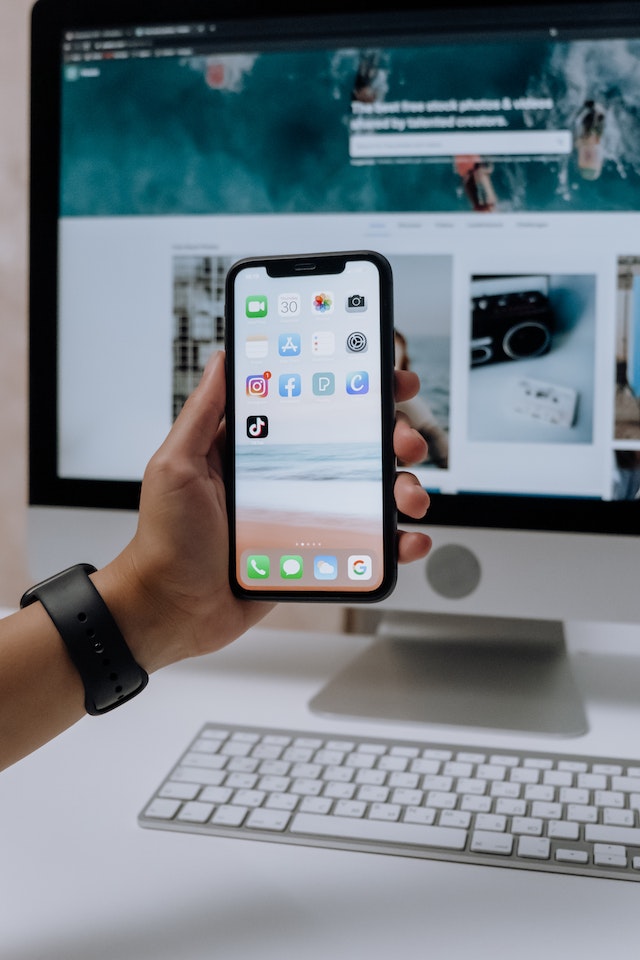
أول الأشياء أولا ، سنشرح العملية الأساسية لإضافة مسؤول إلى حسابك لأول مرة. لإضافة مسؤول إلى حساب أعمال على Instagram، تحتاج إلى ربط حسابك بفيسبوك في إعدادات نشاطك التجاري على Instagram. يعد مدير الأعمال من فيسبوك أحد أكثر الأدوات قيمة لإدارة صفحتك على Instagram. بالإضافة إلى ذلك ، يتيح لك استخدام هذه الطريقة منح حالة مسؤول الموظفين الموثوق بهم دون المساس بأمان صفحة Instagram الخاصة بك وفقدان كل التحكم عن طريق الكشف عن تفاصيل تسجيل الدخول القيمة الخاصة بك. ستظل متحكما طوال الوقت ويمكنك إنهاء وصول المسؤول وقتما تشاء.
يبدو جيدًا؟ تتمثل الخطوات الأولى لكيفية إضافة مسؤول إلى Instagram في التبديل إلى حساب أعمال ، وربط حساب Instagram للأعمال الخاص بك ب Facebook ، وإعداد مدير أعمال Facebook. يمكنك إكمال كل هذا في إعدادات مدير أعمال Instagram الخاص بك.
أين توجد إعدادات مدير الأعمال لإضافة مسؤول إلى Instagram؟
بمجرد التبديل إلى حساب أعمال، يمكن الوصول إلى إعدادات مدير أعمال Instagram من قائمة الإعدادات الرئيسية. للوصول إلى هذه الإعدادات من صفحة ملفك الشخصي على Instagram ، انقر فوق الخطوط الأفقية الثلاثة في الزاوية العلوية اليمنى من شاشتك. سيؤدي النقر فوق هذا إلى فتح قائمة ، ومن هذه القائمة ، تحتاج إلى تحديد "الإعدادات" ، ثم "الأعمال". يمكنك ربط صفحة Facebook بالنقر فوق "الاتصال أو الإنشاء".
إذا كان لديك بالفعل كل هذا الإعداد ، رائع! يمكنك تسجيل الدخول مباشرة إلى حسابك والانتقال إلى خطوتنا التالية لإضافة مسؤول إلى Instagram.
كيفية منح حق وصول المسؤول على Instagram من خلال مدير الأعمال على فيسبوك
يحتوي Facebook Business Manager على أداة إدارة تسمى Facebook Meta Business Suite ، والتي تعمل كلوحة تحكم ولوحة تحكم لكل من صفحاتك على Instagram و Facebook.
- بعد تسجيل الدخول إلى مدير الأعمال من فيسبوك، انتقل إلى مجموعة أدوات فيسبوك للاتصالات من فيسبوك، وستجد قائمة في الزاوية اليمنى من شاشتك. يوجد زر إعدادات النشاط التجاري في الزاوية العلوية اليمنى. انقر فوق هذا ، ثم انقر فوق الزر "الأشخاص" للوصول إلى الصفحة حيث يمكنك التحكم في وصول المسؤول.
- تعرض هذه الصفحة كل شخص لديه حق الوصول إلى صفحاتك على Instagram و Facebook. هنا ، يمكنك التحكم في كيفية ووقت وما إذا كان بإمكان الأشخاص الاستمرار في الوصول إلى صفحات عملك ومراقبتها. لإضافة مسؤول إلى حساب أعمال Instagram ، انقر فوق الزر "إضافة" ، والذي سيفتح سلسلة من المربعات التي تطلب مزيدا من المعلومات.
- أدخل عنوان البريد الإلكتروني الخاص بالعمل للشخص عند مطالبته بذلك وحدد الدور الذي تريد تعيينه.
- بينما نركز على إضافة مسؤولين إلى Instagram في هذه المقالة ، تجدر الإشارة إلى أنه يمكنك منح الموظف حق الوصول والخيارات المتقدمة مثل أدوار المحلل المالي هنا أيضا. في الوقت الحالي ، على الرغم من ذلك ، حدد خيار "وصول المسؤول" وانقر فوق التالي لإضافة مسؤول إلى Instagram.
- الخطوة الأخيرة هي تحديد صلاحية الوصول إلى المهام التي ترغب في تعيينها للمشرف الجديد. ثم تقوم بإنهاء العملية عن طريق إرسال الدعوة.
يجب إرسال الدعوة إلى العضو المسؤول المقصود على الفور. قد يكون من المفيد إخطارهم بإرسال الدعوة وإعلامهم بأنهم سيحتاجون إلى قبول الدعوة للحصول على حق وصول المسؤول إلى صفحتك.
كيفية إضافة مسؤول إلى حساب Instagram احترافي
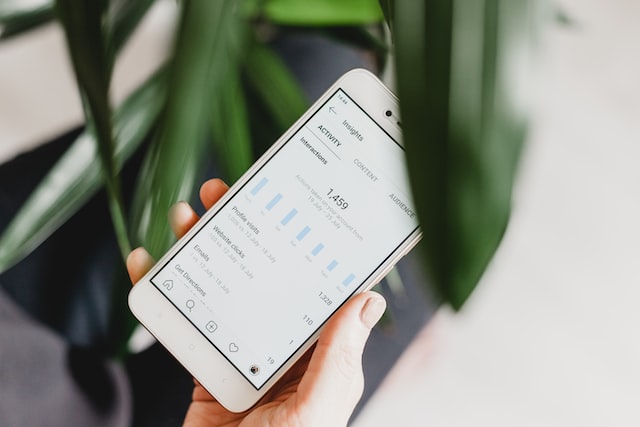
تعد إضافة مسؤول إلى حساب Instagram احترافي هي نفس عملية إضافة مسؤول إلى حساب أعمال Instagram. يحتوي Instagram على ثلاثة أنواع من الحسابات: الشخصية ومنشئ المحتوى والأعمال. يشير إلى حسابات Creator و Business كحسابات احترافية.
من خلال إنشاء حساب Instagram Creator ، لا يزال بإمكانك ربط صفحة Facebook بصفحة Instagram الخاصة بك. لذلك ، يمكنك الحصول على نفس الوصول إلى Facebook Meta Business Suite ونفس القدرة على إضافة مسؤول إلى Instagram. نظرا لأن حسابات Instagram الاحترافية يمكن أن تكون إما حسابات تجارية أو حسابات منشئي المحتوى ، فلن تجد أي فرق في عملية إضافة المسؤول.
لذلك ، للقيام بذلك ، اربط Instagram الخاص بك ب Facebook الخاص بك ثم اتبع هذه الخطوات البسيطة:
- افتح مدير الأعمال من فيسبوك وانقر على زر إعدادات النشاط التجاري من القائمة الموجودة أعلى يمين الشاشة.
- انقر فوق الزر "أشخاص".
- انقر فوق "إضافة زر مسؤول".
- أدخل البريد الإلكتروني الخاص بالعمل الخاص بالشخص، وحدد دوره الجديد، وأرسل الدعوة. بمجرد قبولهم ، سيتم قبولهم كمستخدم مسؤول للحساب.
إضافة مسؤول إلى Instagram: كيفية إضافة عدة مشرفين إلى Instagram

تعد إضافة العديد من المسؤولين إلى Instagram أمرا بسيطا. ما عليك سوى تكرار نفس العملية التي خضعت لها لإضافة مسؤول إلى Instagram في البداية عندما تريد منح المزيد من الأشخاص حالة المسؤول لصفحتك. إنه في الواقع أسهل لأنك قمت بالفعل بربط حساباتك الاجتماعية وإعداد Facebook Manager.
سنقوم بتشغيل العملية بسرعة لأولئك الذين فاتتهم أو سيقدرون التذكير.
- انتقل أولا إلى مجموعة أدوات الأعمال من فيسبوك من فيسبوك عن طريق تسجيل الدخول إلى مدير فيسبوك.
- من هناك، تنقر على فتح إعدادات مدير الأعمال، وتنقر لفتح قسم "الأشخاص". سيؤدي هذا إلى فتح لوحة القيادة حيث يمكنك رؤية جميع المستخدمين المرتبطين بحسابك - سواء كان لديهم وصول للموظفين أو وصول المحلل أو هم المسؤولون الحاليون.
- يعد تحديث الأدوار في هذا القسم أمرا سهلا ، وهو أمر يجب مراعاته إذا كنت تريد إضافة مسؤول من المستخدمين الحاليين. يمكنك تحديث حالة المستخدمين الحاليين إلى مسؤول من خلال النقر على أسمائهم وتحديث أدوارهم.
- بخلاف ذلك ، انقر فوق الزر "إضافة جديد" إذا كنت تضيف مستخدما جديدا. عند المطالبة ، أدخل عنوان البريد الإلكتروني للعمل ، ثم حدد "وصول المسؤول" عند منحك خيار الأدوار.
- انقر فوق التالي ، وأرسل الدعوة ، وفويلا - عندما يقبلون الطلب ، سيكون لديك العديد من المسؤولين على Instagram.
يعد وجود العديد من المشرفين على Instagram فكرة رائعة. حتى عندما يكون لديك مسؤول واحد لمساعدتك في المهام ، فإن مواكبة سيل من الرسائل اليومية ، وجدول المحتوى المتطلب ، ونشاط الحساب الذي لا ينتهي أبدا قد يكون أمرا صعبا. تعد إضافة العديد من المسؤولين إلى Instagram طريقة فعالة لزيادة الإنتاجية. من المحتمل أن تصبح خطوة ضرورية في عملك بمجرد توسيع نطاق Instagram الخاص بك بعد نقطة معينة.
كيفية إضافة مسؤول إلى Instagram: اعتبارات عملية بعد الإعداد

ماذا عن الاعتبارات العملية الآن بعد أن أضفت المسؤول الخاص بك إلى Instagram؟ هناك الكثير من الأسئلة المهمة التي يجب طرحها ، مثل هل يمكن أن يكون هناك أكثر من مسؤول واحد في الدردشات الجماعية؟ ماذا عن الوصول إلى Instagram في نفس الوقت؟ قد يبدو الأمر شاقا إذا لم تكن قد عملت مع العديد من المسؤولين على Instagram من قبل.
سيجيب هذا القسم من دليلنا الشامل على بعض الأسئلة الشائعة حول التنقل بين وجود عدة مشرفين على حساب Instagram الخاص بك. كن مطمئنا ، إنه ليس قريبا من التعقيد كما يبدو.
هل يمكن لشخصين الوصول إلى حساب Instagram؟
نعم ، يمكن لشخصين الوصول إلى حساب Instagram. يمكنك إنشاء Instagram مشترك على حساب أعمال مشترك أو إضافة مسؤول إلى Instagram للسماح له بالوصول إلى حسابك بشكل آمن. يعد السماح لشخصين أو أكثر بالوصول إلى حساب Instagram أسهل من خلال مدير أعمال فيسبوك. سيمكنك مدير الأعمال من فيسبوك من إدارة حقوق المسؤول وأدوار المستخدمين بسهولة في مكان واحد. من السهل تفويض الأدوار والمهام وطريقة فعالة لجعل العديد من الأشخاص يصلون إلى حساب Instagram واحد.
من الناحية اللوجستية ، يسمح Instagram لعدة مستخدمين بتسجيل الدخول إلى Instagram في وقت واحد من أجهزة ومواقع مختلفة. هذا يعني أنه يمكنك الحصول على أشخاص يعملون في عملك من جميع أنحاء العالم كلما كان العمل بحاجة إلى القيام به. ومع ذلك، يجب التعرف على هؤلاء المستخدمين وإدراجهم على أنهم يتمتعون بحق وصول المسؤول. خلاف ذلك ، سيتم إخطارك باستمرار من قبل Instagram بعمليات تسجيل الدخول المشبوهة ونشاط الحساب ، وأنت تخاطر بحظر حسابك.
باختصار ، إذا كنت ترغب في إضافة مسؤولين إلى Instagram الخاص بك ، فستجد أنه يمكن للعديد من الأشخاص الوصول إلى حساب Instagram واحد. لن تواجه أي قيود على كيفية استخدام الحساب عند تسجيل دخول عدة أشخاص ، ولن يكون لديك أي تداعيات نشاط مشبوهة طالما أنك تتبع عملية وصول المسؤول الصحيحة.
بعد إضافة مسؤول إلى Instagram: كيف تزيل مشرفا على Instagram؟
تعد إزالة مسؤول على Instagram بنفس السهولة التي تتم عند إضافة مسؤول إلى Instagram - إن لم يكن أسهل.
- سجل الدخول إلى مدير الأعمال من فيسبوك وافتح مجموعة أدوات فيسبوك للاتصالات من فيسبوك.
- انقر فوق إعدادات العمل في الزاوية العلوية اليسرى ، ثم انقر فوق الأشخاص لفتح لوحة معلومات إدارة المستخدم الخاصة بك.
- سترى قائمة المسؤولين لجميع المسؤولين الحاليين. ما عليك سوى مسحها ضوئيا للعثور على اسم المسؤول الذي ترغب في إزالته.
- حدد الشخص الذي تريد إزالته بالنقر فوق اسمه والنقر فوق إزالة. ستتم إزالة المسؤول على الفور.
الأفكار النهائية: كيفية إضافة مسؤول إلى Instagram
يعد تعلم كيفية إضافة مسؤول إلى Instagram أمرا بسيطا وإضافة المسؤولين عبر Facebook أكثر أمانا من مجرد مشاركة كلمات المرور. يمكنك ربط حسابك على Instagram Business بسرعة بحسابك على Facebook من خلال إعدادات حساب Instagram الخاص بك ، وتم وضع Facebook Meta Business Suite بوضوح للسماح لك بإدارة وصول المسؤول. وعندما تضيف عدة مسؤولين إلى Instagram ، فإن امتلاك لوحة القيادة وأداة الإدارة هذه يعد طريقة فعالة لتتبع من لديه حق الوصول ودوره الدقيق.
غالبا ما يكون اتخاذ خطوة إضافة مسؤول إلى Instagram أمرا حيويا في رحلة عملك على وسائل التواصل الاجتماعي ، ولكن نأمل أن تطمئن الآن إلى أن العملية خالية من الإجهاد. بعد العثور على مسؤول جدير بالثقة ، ستتمكن من إعداده مع وصول المسؤول في أقل من نصف ساعة - مما يسمح لك بإعادة التركيز بسرعة على الأعمال الأكثر أهمية.
كما تعلم ، يعد اختيار شراكات الجودة مكونا حاسما لنجاح الأعمال. Path Social هي شركة نمو موثوقة تتمتع بعشر سنوات من الخبرة تحت حزامنا. نحن نستخدم خوارزمية استهداف الذكاء الاصطناعي خاصة للعثور على أشخاص حقيقيين لديهم اهتمام حقيقي بالمحتوى الخاص بك. دعنا نعزز مجتمعك وننهيه معا. ابدأ في النمو واكتساب متابعين على Instagram اليوم!


تريد انستغرام مجانا
شوهد؟
دع النمو العضوي المستهدف الذكاء الاصطناعي لدينا يعمل من أجلك مجانا
احصل على متابعين مجانيين على Instagram







